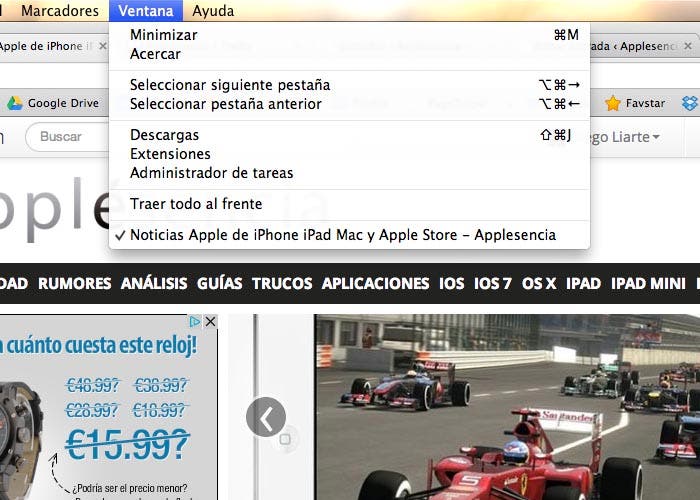
Probablemente si seas un power user en OS X sabrás que las aplicaciones cuentan con montones de atajos de teclado, que te permiten gracias a una combinación de teclas ejecutar una acción del programa. Sin embargo, también puede ser que te haya pasado que en determinada aplicación haces con mucha frecuencia una acción, y que ésta no tiene atajo de teclado.
A mi por ejemplo me pasa muchísimo con Vista Previa, que cada vez que quiero redimensionar una imagen me tengo que ir a Herramientas > Ajustar tamaño, y no hay un atajo de teclado para ello. Pero OS X tiene como siempre una solución para nosotros, que se llama Funciones rápidas de teclado.
Lo que hace este panel de preferencias no es otra cosa que dejarnos añadir menús de las aplicaciones que nos de la gana y asignarle el atajo de teclado que nosotros queramos. Para ello tendremos que seguir los siguientes pasos:
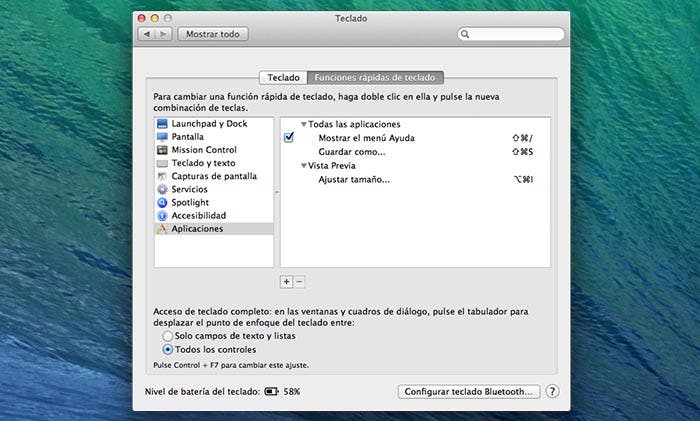
– Nos vamos hasta Preferencias > Funciones rápidas de teclado. – Pulsamos en Aplicaciones en la barra de la izquierda. – Hacemos clic en + y elegimos la aplicación a la que queramos asignar el atajo de teclado, el título exacto del menú y la función rápida de teclado que deseemos:
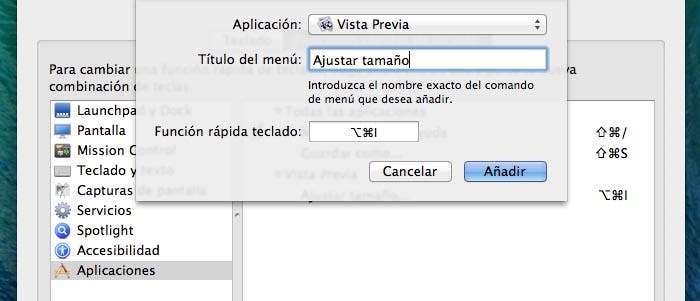
En mi caso, he añadido el mismo atajo de redimensionar imagen que tiene Photoshop, así que me será muy cómodo hacer lo mismo en Vista Previa. Ahora solo es cuestión de plantear vuestros problemas similares con las aplicaciones y poner tantos atajos de teclado como os sea necesario, realmente vuestra productividad puede mejorar bastante. Mi consejo es que os perdáis un rato por este panel, porque podéis aprender mucho.
One more thing…
Pero quizás hay un truco para los atajos de teclado que es sin duda esencial, y que en OS X será muy de agradecer, sobre todo si vienes de Windows. Como bien sabrás, cuando hacemos Cmd + Tab en OS X cambiamos entre aplicaciones aunque ésta tenga varias ventanas abiertas, mientras que en Windows saltábamos entre ventanas siempre, lo que nos daba más control.
Pues bien, en este mismo menú de Funciones rápidas de teclado, si nos vamos al apartado de Teclado y texto, veremos que hay una opción llamada Centrar en siguiente ventana. Esto lo que hará será ir saltando entre las distintas ventanas de la aplicación activa en el momento, lo que nos será de una ayuda infinita dado nuestro caso. Otra opción es emular exactamente el mismo sistema de Windows, e ir saltando ventana por ventana, sin importar qué aplicación esté activa, con la opción Centrar en ventana activa o en siguiente, pero a mi personalmente me convence más el primer método.
Yo por ejemplo tengo configurado el atajo de Cmd + º, y así me pilla justo encima del tabulador, lo que me parece lo más intuitivo. Y tú, ¿tienes algún tipo de atajo preferido en tu sistema?

